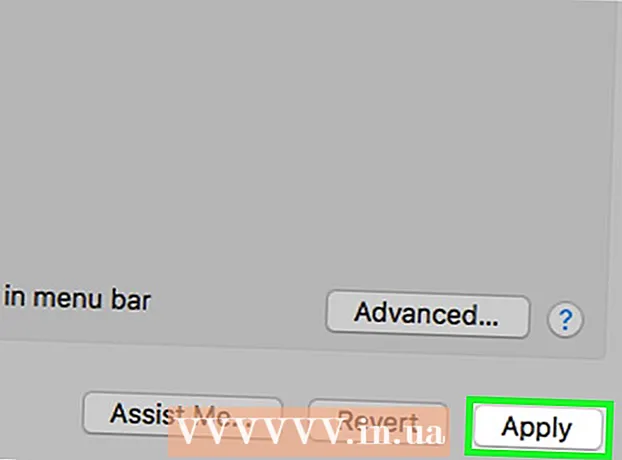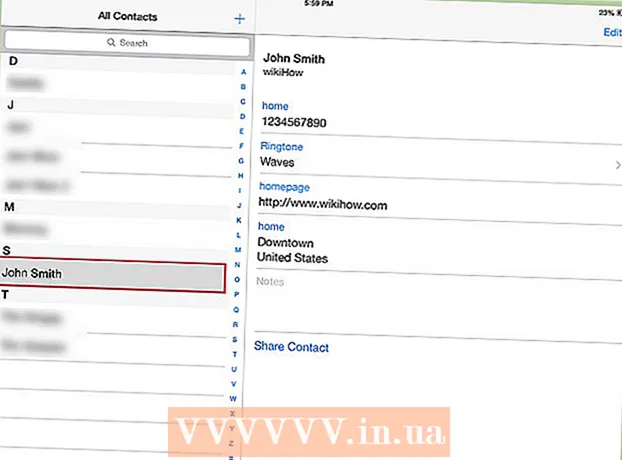Yazar:
Ellen Moore
Yaratılış Tarihi:
19 Ocak Ayı 2021
Güncelleme Tarihi:
1 Temmuz 2024

İçerik
- adımlar
- Yöntem 1/3: Facebook Fotoğraflarına Yorum Yapma
- Yöntem 2/3: Bir yorumu silme
- Yöntem 3/3: Facebook Fotoğrafları için Beğenme ve Beğenmeme Özellikleri
- İpuçları
Facebook'ta arkadaşlarınızın ve ailenizin fotoğraflarına yorum yapmak çok eğlencelidir ve daha yakın iletişim kurmanın iyi bir yoludur. Bir fotoğrafa yorum yaptıktan sonra, o fotoğrafa erişimi olan her Facebook kullanıcısı yorumunuzu okuyabilir. Yorumlara ek olarak, belirli fotoğraflara olan kişisel ilginizi göstermek için bir fotoğrafı "Beğen" düğmesiyle de etiketleyebilirsiniz. Facebook fotoğraflarındaki yorumlar ve beğeniler hakkında daha fazla bilgi edinmek için bu makaleyi kılavuz olarak kullanın.
adımlar
Yöntem 1/3: Facebook Fotoğraflarına Yorum Yapma
 1 Bu makalenin altındaki Kaynaklar ve Bağlantılar bölümünde eklenen Facebook sayfalarından birine gidin.
1 Bu makalenin altındaki Kaynaklar ve Bağlantılar bölümünde eklenen Facebook sayfalarından birine gidin. 2 Sağ üst köşede görüntülenen "Facebook'a Dön" bağlantısını tıklayın. Bu sizi Facebook giriş sayfasına götürecektir.
2 Sağ üst köşede görüntülenen "Facebook'a Dön" bağlantısını tıklayın. Bu sizi Facebook giriş sayfasına götürecektir.  3 Yetkilendirme sayfasının sağ üst köşesindeki boş alanlara Facebook hesabınız için e-posta adresinizi ve şifrenizi girin.
3 Yetkilendirme sayfasının sağ üst köşesindeki boş alanlara Facebook hesabınız için e-posta adresinizi ve şifrenizi girin. 4 Yorum yapmak istediğiniz fotoğrafa gidin. Kullanıcının Yorumlar özelliğini etkinleştirmiş olması koşuluyla, bir arkadaşınızın fotoğrafına, kendi fotoğrafınıza veya Facebook'taki diğer herhangi bir fotoğrafa yorum yapabilirsiniz.
4 Yorum yapmak istediğiniz fotoğrafa gidin. Kullanıcının Yorumlar özelliğini etkinleştirmiş olması koşuluyla, bir arkadaşınızın fotoğrafına, kendi fotoğrafınıza veya Facebook'taki diğer herhangi bir fotoğrafa yorum yapabilirsiniz.  5 Fotoğrafın altında bulunan "Yorumlar" düğmesini tıklayın. Ardından, yorumunuzu girebileceğiniz boş bir alan açılacaktır.
5 Fotoğrafın altında bulunan "Yorumlar" düğmesini tıklayın. Ardından, yorumunuzu girebileceğiniz boş bir alan açılacaktır. - Fotoğrafın altında "Yorumlar" bağlantısını görmüyorsanız, doğrudan fotoğrafa tıklayın. Fotoğraf tam ekran olarak açılacak ve en altta size yorum yapma imkanı verilecektir.
 6 Yorumlarınızı "yorum ekle" etiketli boş kutuya girin.
6 Yorumlarınızı "yorum ekle" etiketli boş kutuya girin. 7 Yorum göndermek için Enter tuşuna basın. Yorumunuz yayınlanacak ve artık fotoğrafa erişimi olan herhangi bir Facebook kullanıcısı onu görebilecek.
7 Yorum göndermek için Enter tuşuna basın. Yorumunuz yayınlanacak ve artık fotoğrafa erişimi olan herhangi bir Facebook kullanıcısı onu görebilecek.
Yöntem 2/3: Bir yorumu silme
 1 Silmek için seçtiğiniz yorumu içeren fotoğrafa gidin.
1 Silmek için seçtiğiniz yorumu içeren fotoğrafa gidin. 2 İmleci yorum kutusunun sağ üst köşesine yerleştirin. Ardından, "sil" olarak işaretlenmiş küçük bir "x" görünecektir.
2 İmleci yorum kutusunun sağ üst köşesine yerleştirin. Ardından, "sil" olarak işaretlenmiş küçük bir "x" görünecektir.  3 Yorumu silmek için "x"e tıklayın. Yorumu kaldırma kararını onaylamanızın isteneceği bir açılır pencere görünecektir.
3 Yorumu silmek için "x"e tıklayın. Yorumu kaldırma kararını onaylamanızın isteneceği bir açılır pencere görünecektir.  4 Açılan pencerede görünen "Sil" düğmesine tıklayın. Bundan sonra, yorum tamamen silinecektir.
4 Açılan pencerede görünen "Sil" düğmesine tıklayın. Bundan sonra, yorum tamamen silinecektir.
Yöntem 3/3: Facebook Fotoğrafları için Beğenme ve Beğenmeme Özellikleri
 1 Beğenmek veya Beğenmemek istediğiniz herhangi bir Facebook fotoğrafına gidin. Bir fotoğrafı "Beğenerek", fotoğrafı beğendiğinizi ve Facebook'taki diğer kullanıcılarla belirli bir konuyu tartışabileceğinizi gösterirsiniz.
1 Beğenmek veya Beğenmemek istediğiniz herhangi bir Facebook fotoğrafına gidin. Bir fotoğrafı "Beğenerek", fotoğrafı beğendiğinizi ve Facebook'taki diğer kullanıcılarla belirli bir konuyu tartışabileceğinizi gösterirsiniz.  2 Fotoğrafın altındaki "Beğen" veya "Beğenme" bağlantılarına tıklayın. "Beğenmekten vazgeç"e tıklarsanız, fotoğraf profilinizin yararına artık görüntülenmez.
2 Fotoğrafın altındaki "Beğen" veya "Beğenme" bağlantılarına tıklayın. "Beğenmekten vazgeç"e tıklarsanız, fotoğraf profilinizin yararına artık görüntülenmez. - "Beğen" koymanın alternatif bir yolu da fotoğrafı tam boyutta açıp "L" tuşuna basmaktır. "Beğen" yazdıysanız, ancak ardından fikrinizi değiştirdiyseniz ve "Beğenme" koymak istiyorsanız, klavyede "L" tuşuna da basmanız gerekir.
İpuçları
- Diğer Facebook kullanıcıları tarafından yapılan yorumları ve “Beğenileri” görmek için, fotoğrafı tam boyutta görüntülemek için doğrudan fotoğrafın üzerine tıklayın. Tüm yorumlar ve "beğeniler", fotoğrafın sağında bulunan kenar çubuğunda görüntülenecektir.